随着电脑扫描技术的发展,我们可以方便地将纸质文档转换为数字文件,提高工作效率。然而,在扫描过程中,我们常常会遇到一些文档错误,例如扫描结果模糊、扭曲、缺失等问题。这些错误不仅浪费时间,还会影响我们的工作。为了解决这些问题,本文将介绍一些有效的方法。
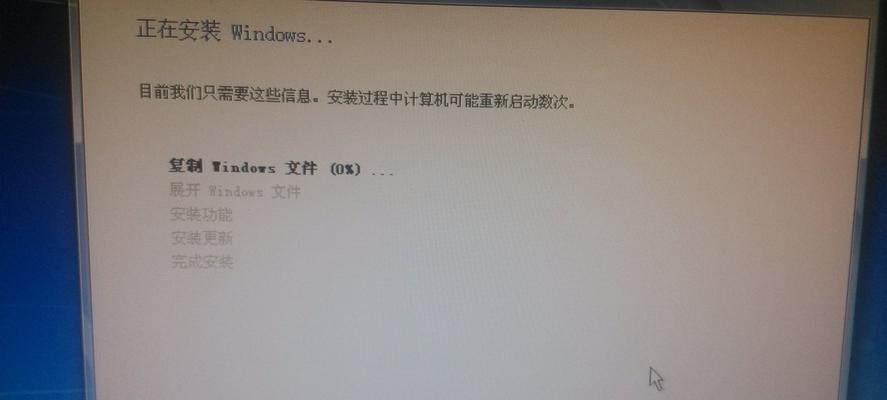
一、调整扫描分辨率
通过调整扫描分辨率可以解决扫描结果模糊的问题。在扫描软件中选择适当的分辨率设置,一般来说,300dpi可以满足大多数日常扫描需求。
二、检查扫描区域
有时候文档的边缘可能会被截断,或者只扫描到了一部分内容。在扫描之前,务必检查扫描区域是否正确,如果需要,调整扫描区域的大小和位置。
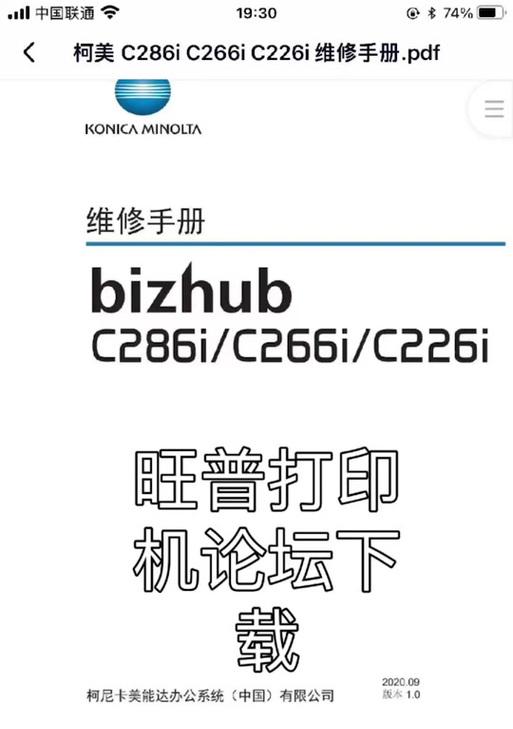
三、清洁扫描仪
扫描仪的镜头和感光元件容易受到灰尘或污垢的影响,导致扫描结果出现模糊、黑点或白点等问题。定期清洁扫描仪的镜头和感光元件,可以提高扫描质量。
四、检查文档是否平整
如果文档不平整,例如有折痕或弯曲,扫描结果可能会出现扭曲或失真。在扫描之前,务必将文档平整放置,并使用重物压平,确保扫描结果准确无误。
五、选择正确的文件格式
不同的文件格式对于图像和文字的处理能力不同。根据实际需求,选择适合的文件格式,例如JPEG、PDF或TIFF等,以获得更好的扫描效果。
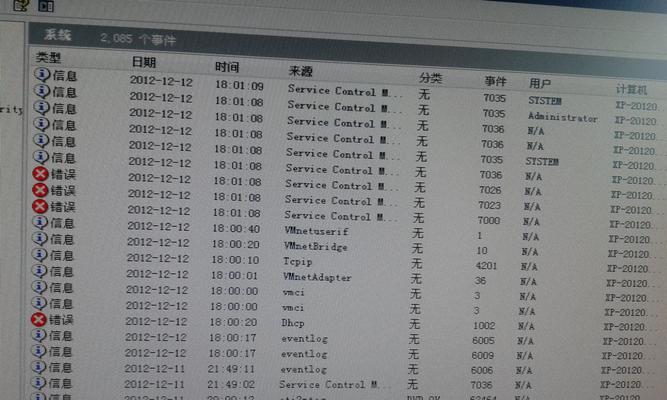
六、调整对比度和亮度
适当调整扫描软件中的对比度和亮度参数,可以改善扫描结果的清晰度和可读性。根据实际情况,进行微调,以获得最佳效果。
七、使用OCR技术
如果需要将扫描文档进行文字识别和编辑,可以使用OCR技术。OCR软件可以将扫描结果中的文字提取出来,并转换为可编辑的文本文件,提高工作效率。
八、升级扫描软件
有时候扫描软件本身存在Bug或不稳定的问题,导致扫描结果出现错误。及时升级扫描软件,或者尝试使用其他可靠的扫描软件,可以解决这些问题。
九、检查扫描仪驱动程序
扫描仪驱动程序的问题也可能导致文档错误。确保扫描仪驱动程序是最新的,并按照安装说明正确安装和设置。
十、重新扫描文档
如果扫描结果严重失真或错误,可以尝试重新扫描文档。有时候错误可能是由于操作不当或系统故障引起的。
十一、检查电脑硬件连接
如果扫描仪连接到电脑的线缆松动或接触不良,也可能导致文档错误。检查线缆是否牢固连接,并确保连接口没有杂物。
十二、重启电脑和扫描仪
有时候重启电脑和扫描仪可以解决一些临时性的问题。尝试重启电脑和扫描仪,重新进行扫描操作。
十三、寻求技术支持
如果以上方法都无法解决文档错误,可以寻求技术支持。联系扫描仪的厂家或扫描软件的开发商,向他们咨询并解决问题。
十四、定期维护和保养
定期对扫描仪进行维护和保养,可以延长其使用寿命,并保证扫描结果的质量。清洁扫描仪、及时升级软件和驱动程序是常见的维护措施。
十五、合理使用扫描仪
在使用扫描仪时,要遵循正确的操作方法,避免过度使用或不当操作导致的文档错误。合理使用扫描仪,能够提高工作效率,并减少文档错误的发生。
通过调整扫描分辨率、检查扫描区域、清洁扫描仪、检查文档是否平整等一系列措施,我们可以解决电脑扫描显示文档错误的问题。合理使用扫描仪,并定期进行维护和保养,能够提高扫描效果,提高工作效率。如果遇到无法解决的问题,可以寻求技术支持。通过以上方法,我们能够更好地利用电脑扫描技术,提高工作效率和质量。




